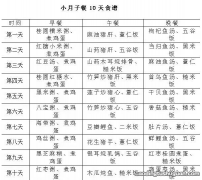excel查找定位并提取 Excel表中如何快速查找定位并提取指定内容

文章插图
Excel表中快速查找定位并提取指定行列交叉单元格的内容:
1、比如A1:D4是一个二维表 。需要根据A6和B6单元格指定的内容返回数据 。
2、根据A6和B6单元格内容,我们利用INDEX()函数可以提取出相应内容 。双击C6单元格,输入公式 :=INDEX(A1:D4,3,4)该函数的意思是从A1:D4中取第3行第4列的内容 。第二参数代表行,第三参数代表列 。
3、如果利用INDEX()函数,首先就需要定位行数和列数 。INDEX()所需的第二和第三参数如何自动生成 。
4、判断行数和列数可以用 MATCH()函数。双击C6单元格,输入公式 :=MATCH(A6,A1:A4,0), 结果返回3,也就是A6单元格的“北京”在A1:A4中是第3个数 。
5、知识点说明:MATCH()函数返回第一参数在第二参数所在的位置 。如“北京”在第二参数的数组中是第3个值,因此函数返回3 。
6、同样, 利用MATCH()函数返回B6单元格内容所在列数。双击C6单元格,输入公式 :=MATCH(B6,A1:D1,0), 结果返回4 。
【excel查找定位并提取 Excel表中如何快速查找定位并提取指定内容】7、最后, 将两个MATCH()函数和INDEX()函数合并在一起 ,修改为 :=INDEX(A1:D4,MATCH(A6,A1:A4,0),MATCH(B6,A1:D1,0)), 回车后就可以得到行列交叉处的值了 。
推荐阅读
- 工作薄多个小窗口的操作方法 excel如何放两个小窗口
- excel如何排序 有以下的三个步骤
- 华为手机丢失怎么查找 看了你就会操作
- 苹果手机怎么追踪定位 如何使用苹果手机的定位追踪功能
- 手机怎样定位另一个手机 这样做
- 在excel如何建立图表 看了你就明白
- 微信发送位置的操作方法 怎么发位置定位给微信好友呢
- excel复制后粘贴是空白 这个问题怎么解决
- 关于职业发展定位
- QQ飞车怎么QQ号查找 qq飞车手游怎么查qq号